Как настроить рассылку расчетных листков в программе 1с зуп 8 ред 3
Обновлено: 05.07.2024
Статьей 136 ТК РФ установлено, что в обязанности работодателя входит информирование сотрудников в письменной форме о составных частях заработной платы, причитающейся ему за соответствующий период. При этом порядок и способы информирования сотрудников в ТК не определены.
В своем письме от 18.03.2010 N 739-6-1 Роструд разъяснил, что расчетные листки должны "выдаваться" работникам. А способ выдачи может быть утвержден работодателем самостоятельно в локальном нормативном акте. Например, это может быть рассылка расчетных листков по электронной почте.
Рассылка настраивается двумя способами:
Рассмотрим более подробно, как это сделать на примере второго варианта:
Настройка учетной записи электронной почты
Для начала необходимо создать учетную запись электронной почты, с которой будет происходить рассылка. Учетная запись настраивается в разделе «Администрирование» - Органайзер – Настройка системной учетной записи.

Настройка параметров
Далее настраиваем параметры для отправки расчетных листков работникам в разделе «Администрирование» - Печатные формы, отчеты и обработки - Рассылки отчетов.

Создание настроек для рассылки
По кнопке «Создать» формируем документ для создания и настройки рассылки. Настройки должны быть следующие:
Отправлять: свой отчет для каждого получателя (как правило, для массовой рассылки выбирается этот вариант). Для получения расчетных листков необходимо в карточке каждого сотрудника по ссылке «личные данные» указать адрес его эл. почты.
Получатели: физические лица.
Подобрать: выбрать отчет «Расчетный листок».
В настройках отчета указать в качестве периода прошлый месяц, по сотруднику установить отбор по значению «Получатель» с помощью кнопки «указать получателя рассылки»

При необходимости можно настроить расписание для отправки.

На вкладке доставка выбрать нужных получателей.

На вкладке «дополнительно» можно добавить файлы в архив и присвоить пароль для повышения конфиденциальности.

После создания настройки рассылки по кнопке «Выполнить сейчас» будут сформированы и отправлены расчетные листки сотрудникам (каждый получатель получит только свой расчетный листок).
Перед массовой отправкой рекомендуется протестировать данную настройку на нескольких сотрудниках.
Используйте новые возможности ЗУП 3.1 для облегчения своей работы, экономии времени и удобства своих сотрудников!
Тут все просто. Для настройки нам потребуется заполнить справочник "Рассылки отчетов" и при необходимости (если получателей много) запустить мою обработку (ее можно скачать ниже).
Открываем справочник «Рассылки отчетов»
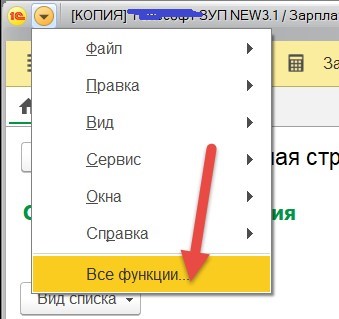
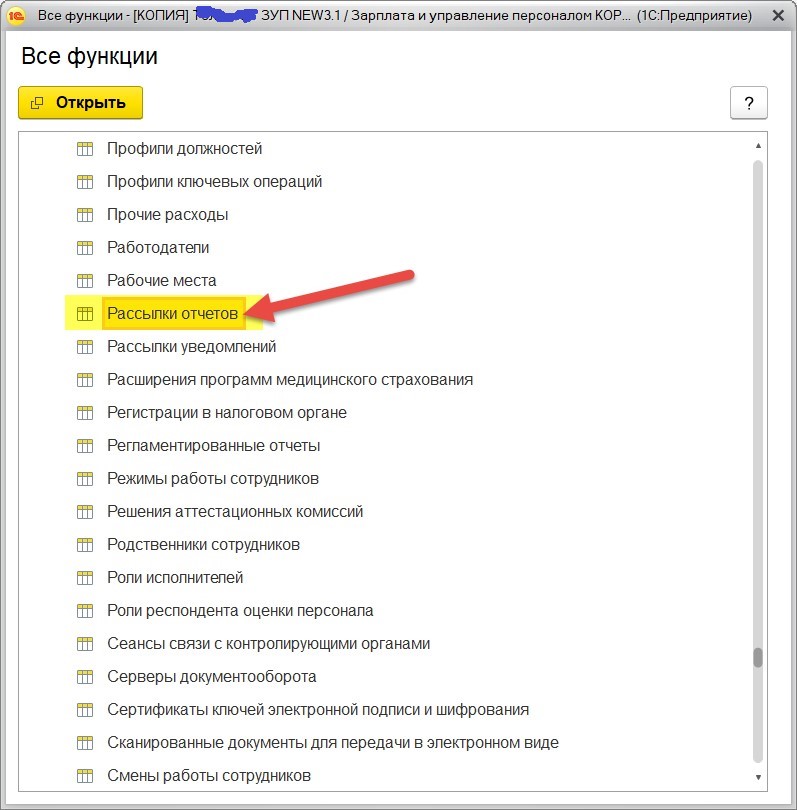
Создаем папку «Рассылка расчетных листков» (что бы сохранять порядок в справочнике).
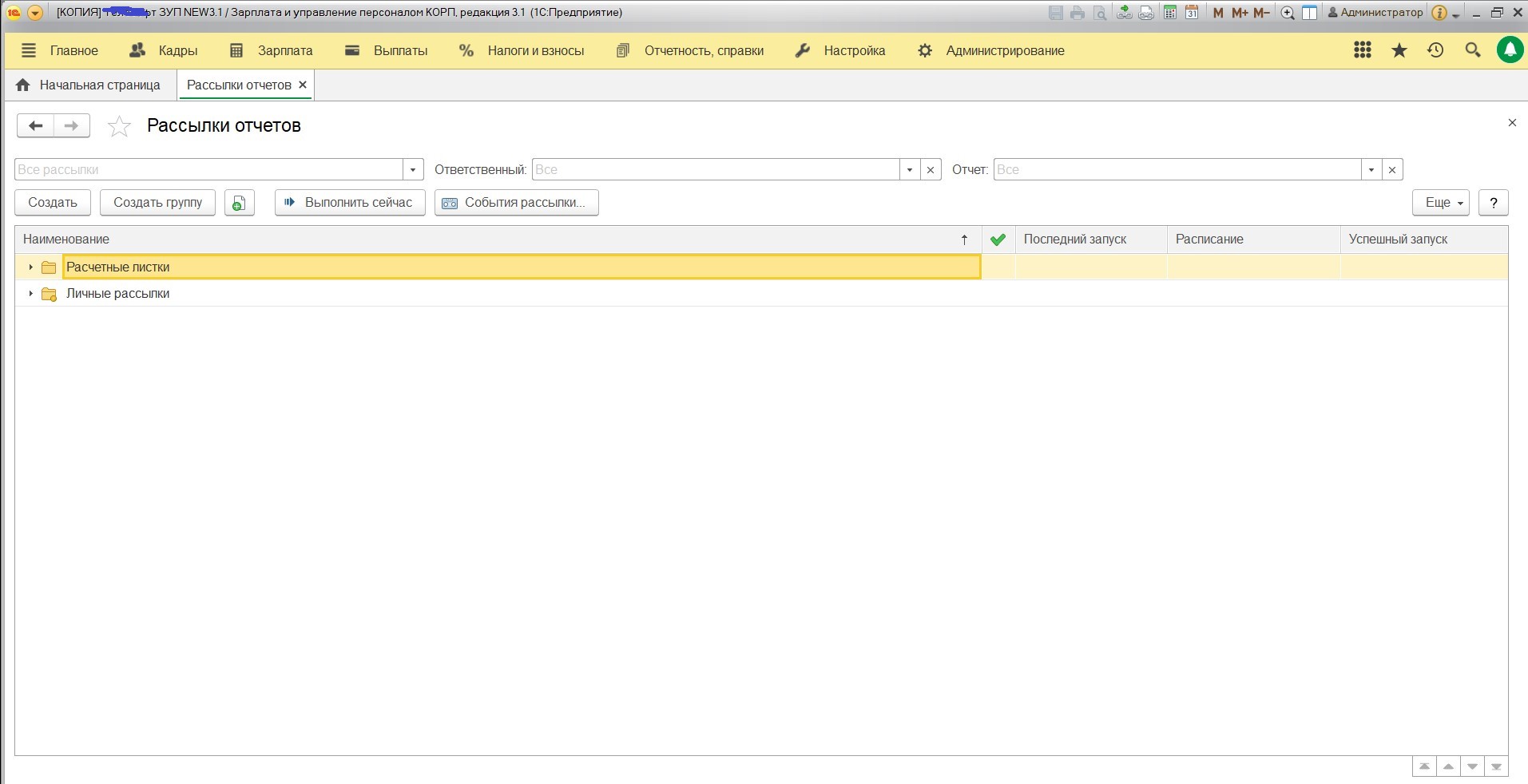

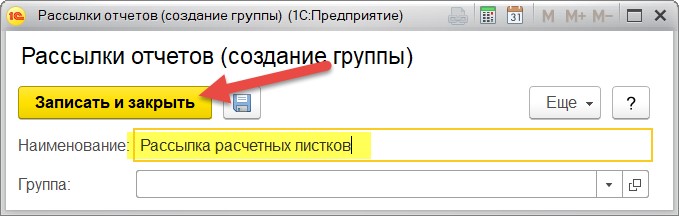
Создаем два элемента справочника:
"Аванс" для рассылки расчетных листков "Аванса"
"ЗП" для рассылки расчетных листков "ЗП"
Для этого заходим в созданную папку «Рассылка расчетных листков» и создаем новый элемент:
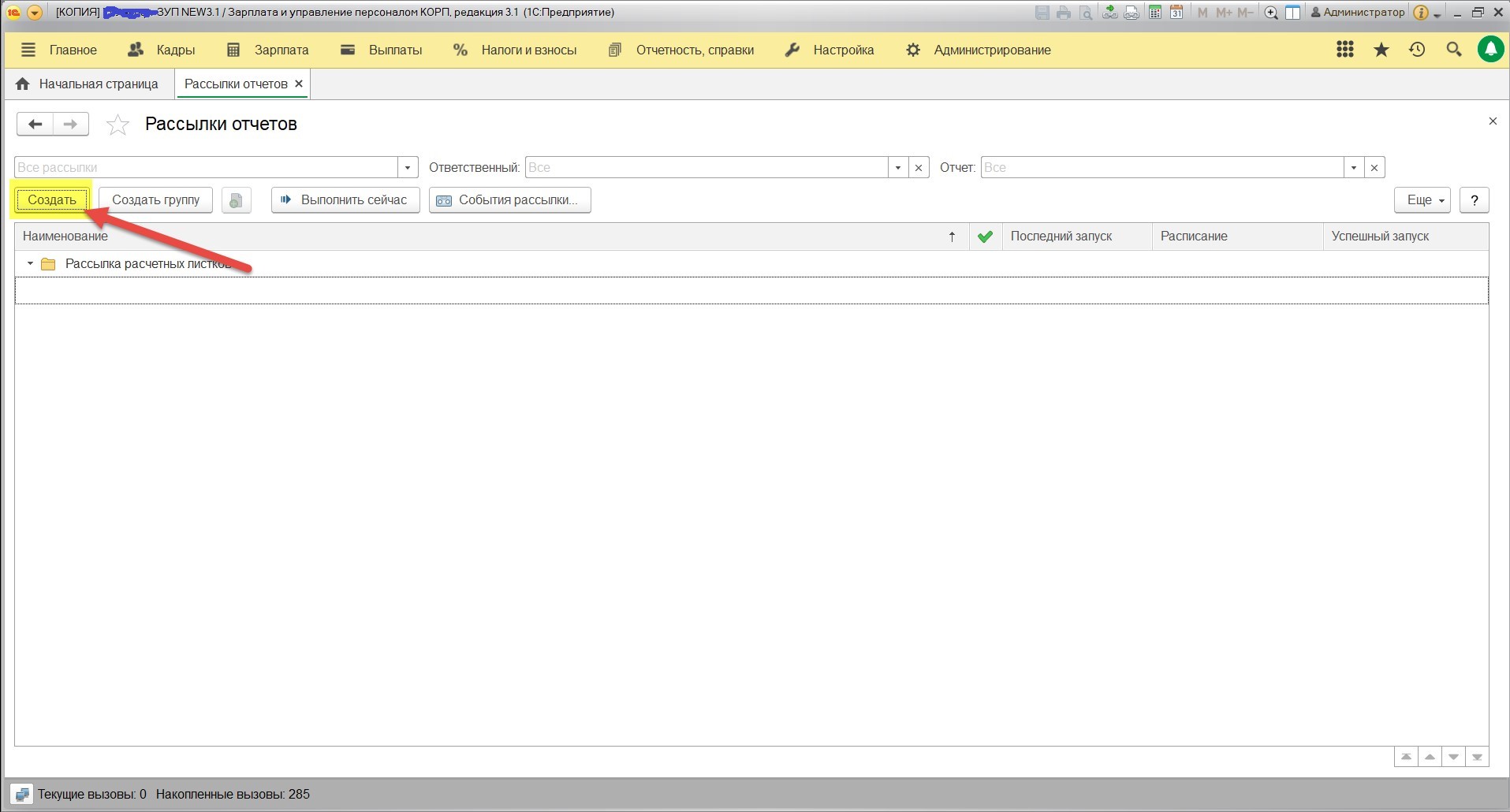
Называем его Аванс (а второй элемент позже назовем ЗП)
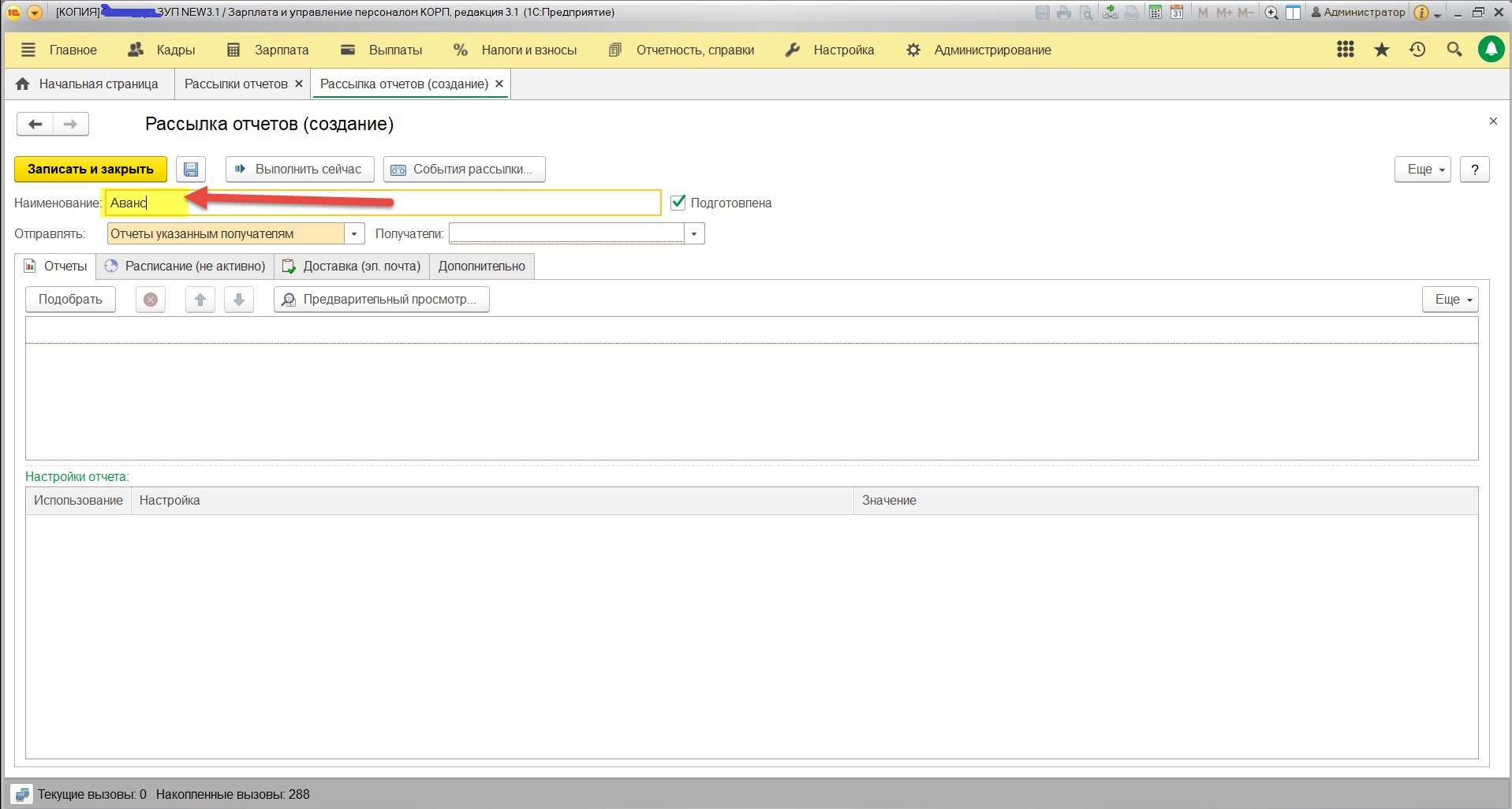
Выбираем «Получатели»: «Физические лица»
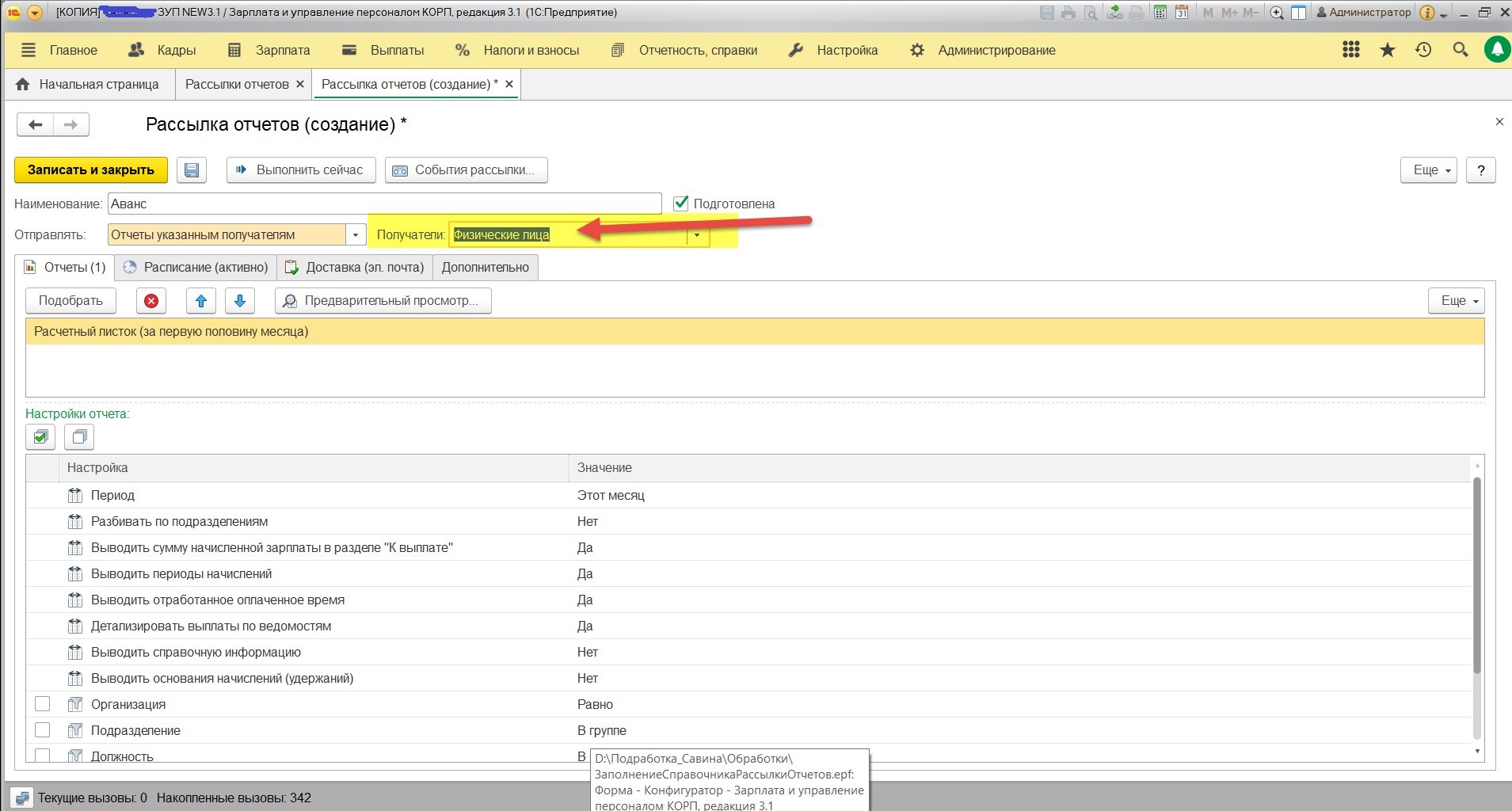
Устанавливаем нужный отчет:
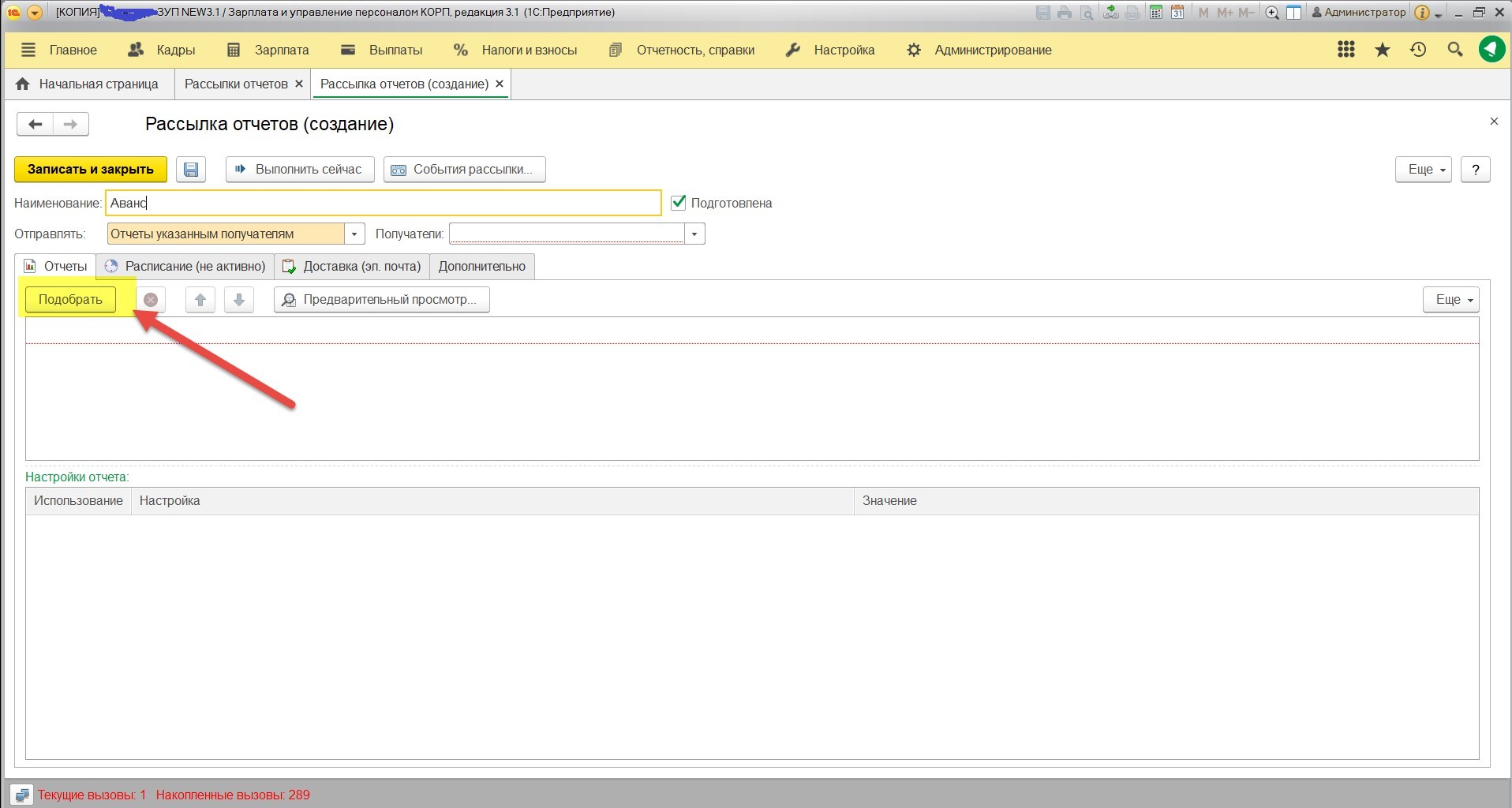
Для "аванс" - это "Расчетный листок (за первую половину месяца)"
Для "ЗП" - это "Расчетный листок"
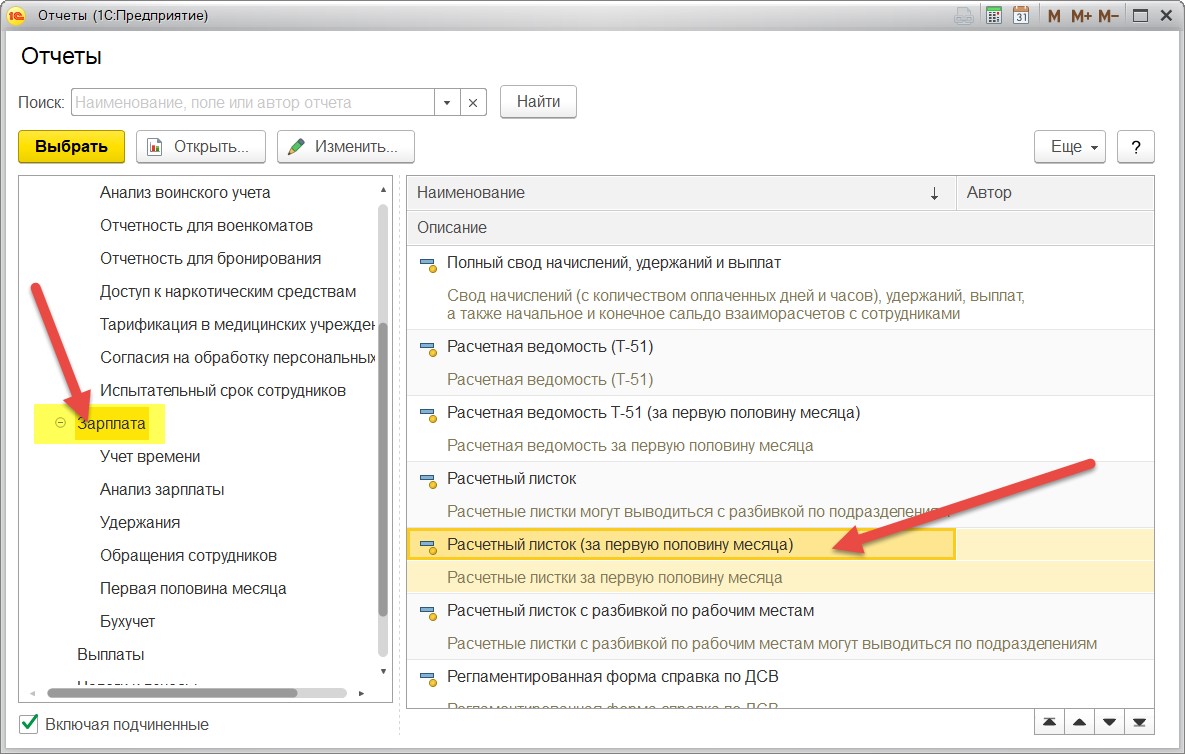
В настройках ставим:
Для "Аванс" - Этот месяц
Для "ЗП" - Прошлый месяц :

Заполняем «Сотрудника», любым физическим лицом с почтовым ящиком
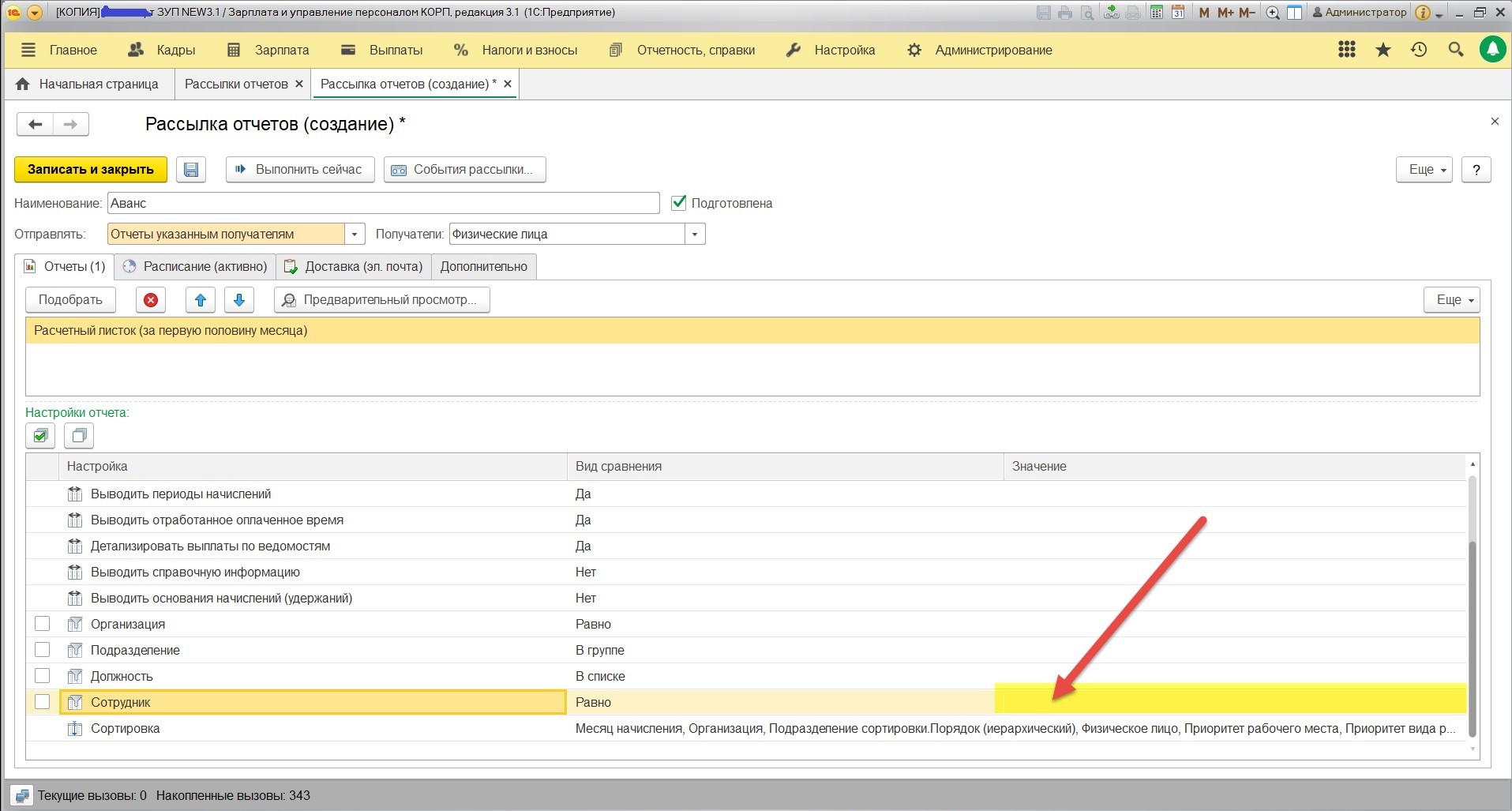
Если есть потребность определяем прочие настройки характерные для текущей компании.
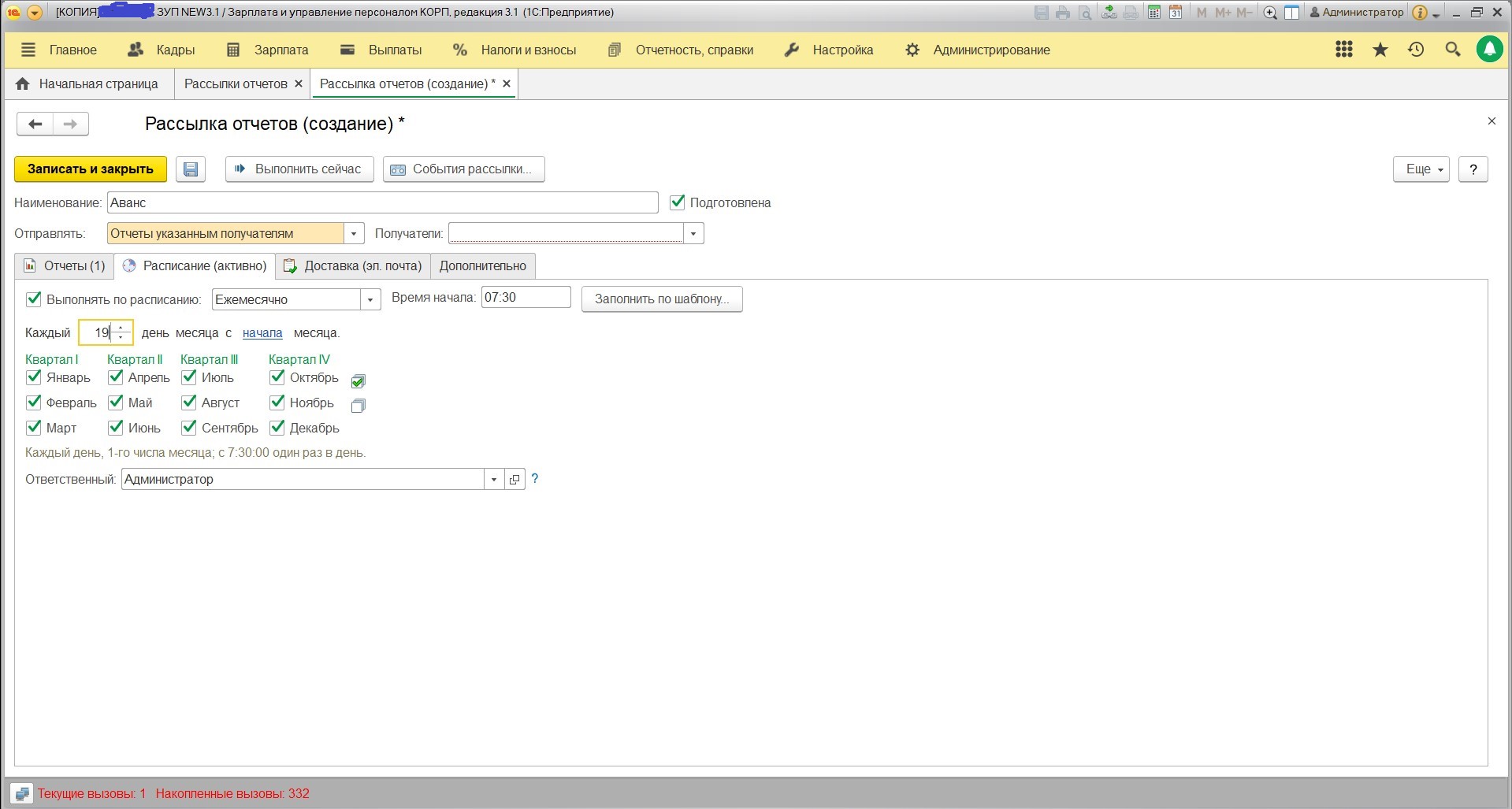
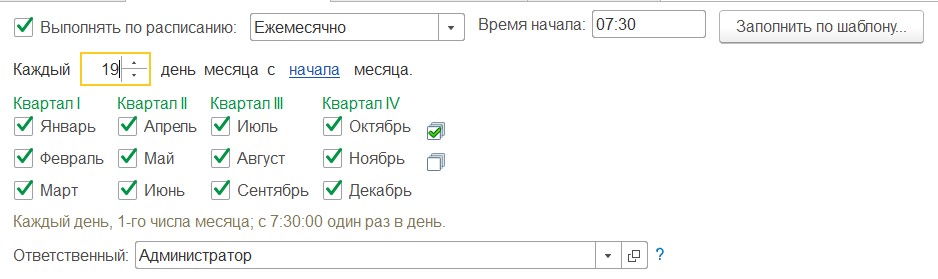
- Выполнять по расписанию
- Ежемесячно
- Время выбирайте какое удобно (мы у себя 07:00 установили)
- Каждый (тут ставим в зависимости от компании
Далее заполняем закладку «Доставка»

Здесь в получатели выбираем физическое лицо, то же что и в настройках отчета выше
«От» - тут нужна будет помощь Вашего Администратора БД или Системного администратора. Нужна будет почта от которой будут отправляться письма и пароль от нее.

На закладке «Дополнительно» рекомендую снять флаг «Архивировать»
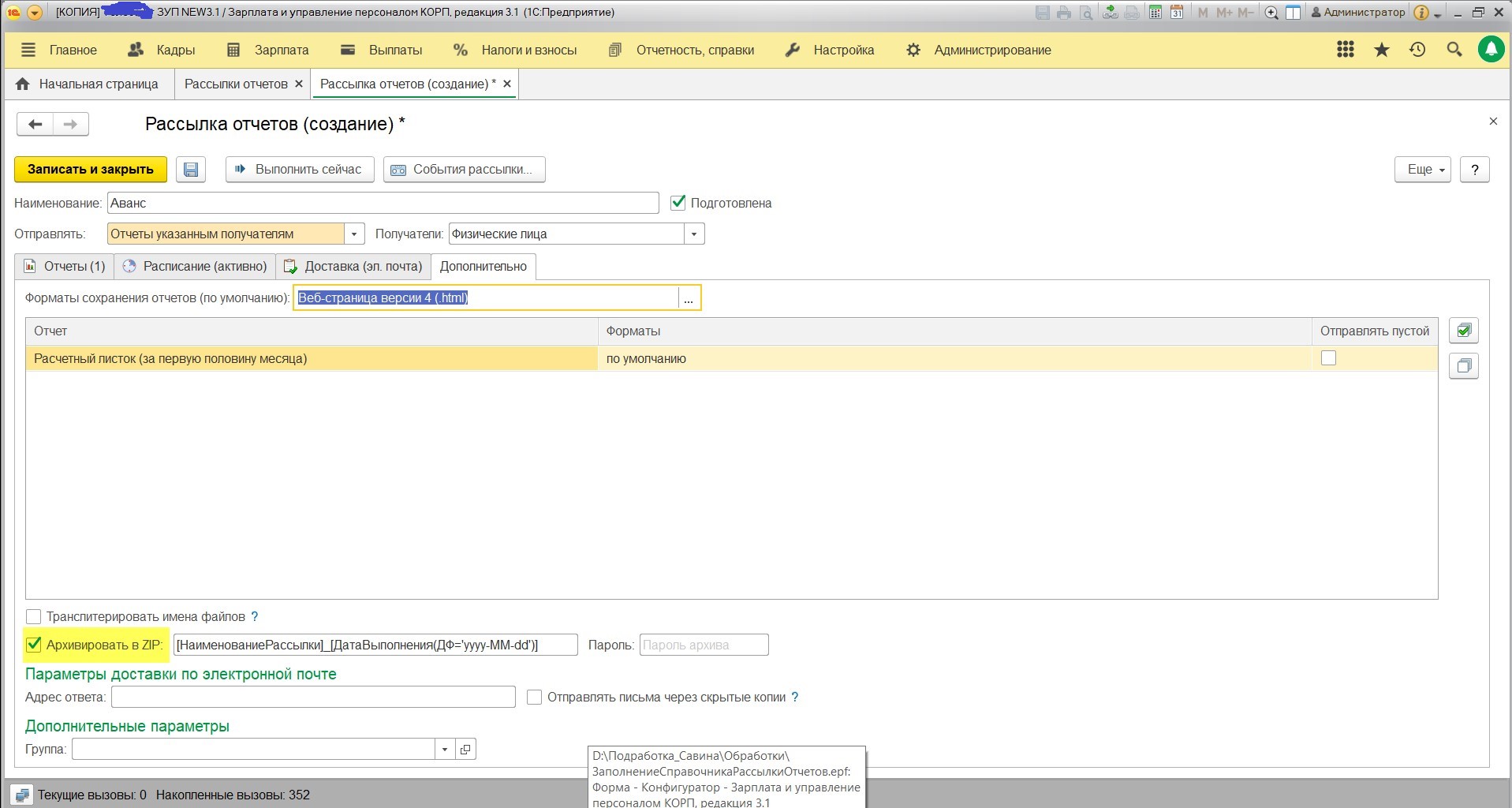
По окончании выполнения действий описанных выше, у Вас должна быть папка " Рассылка расчетных листков " с двумя элементами "Аванс" и "ЗП"
Если у Вас мало пользователей, то повторяем операцию по созданию пары элементов для каждого из пользователей, которому необходимо рассылать «Расчетный листок». Если же пользователей много можете скачать мою обработку она поможет в "один клик" скопировать настройки с одного пользователя на всех у которых есть почтовый ящик.
Как работать с обработкой:
- Открываем обработку «Заполнение справочника Рассылки отчетов»
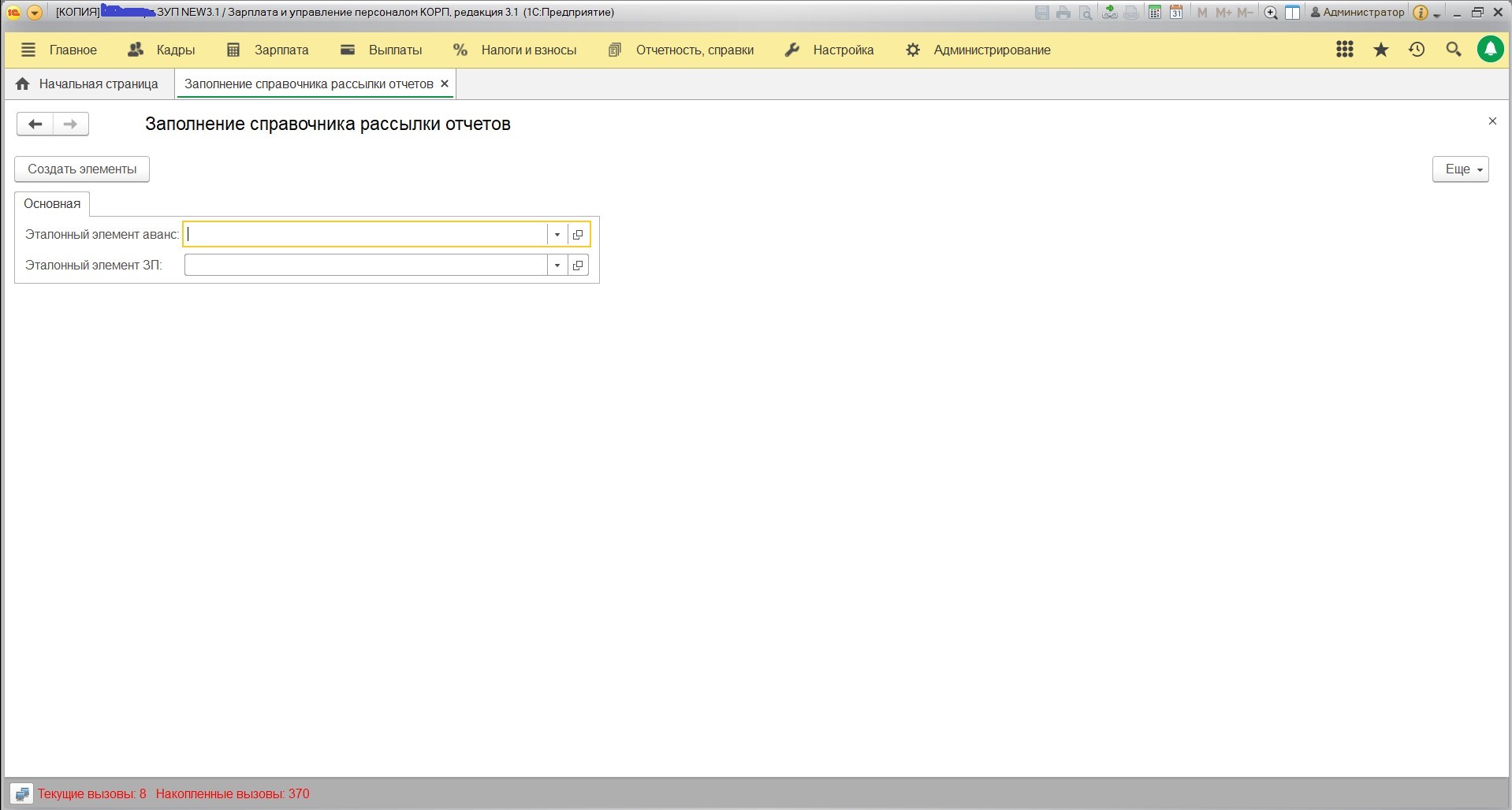
Заполняем реквизиты одноименными элементами справочника введенными выше
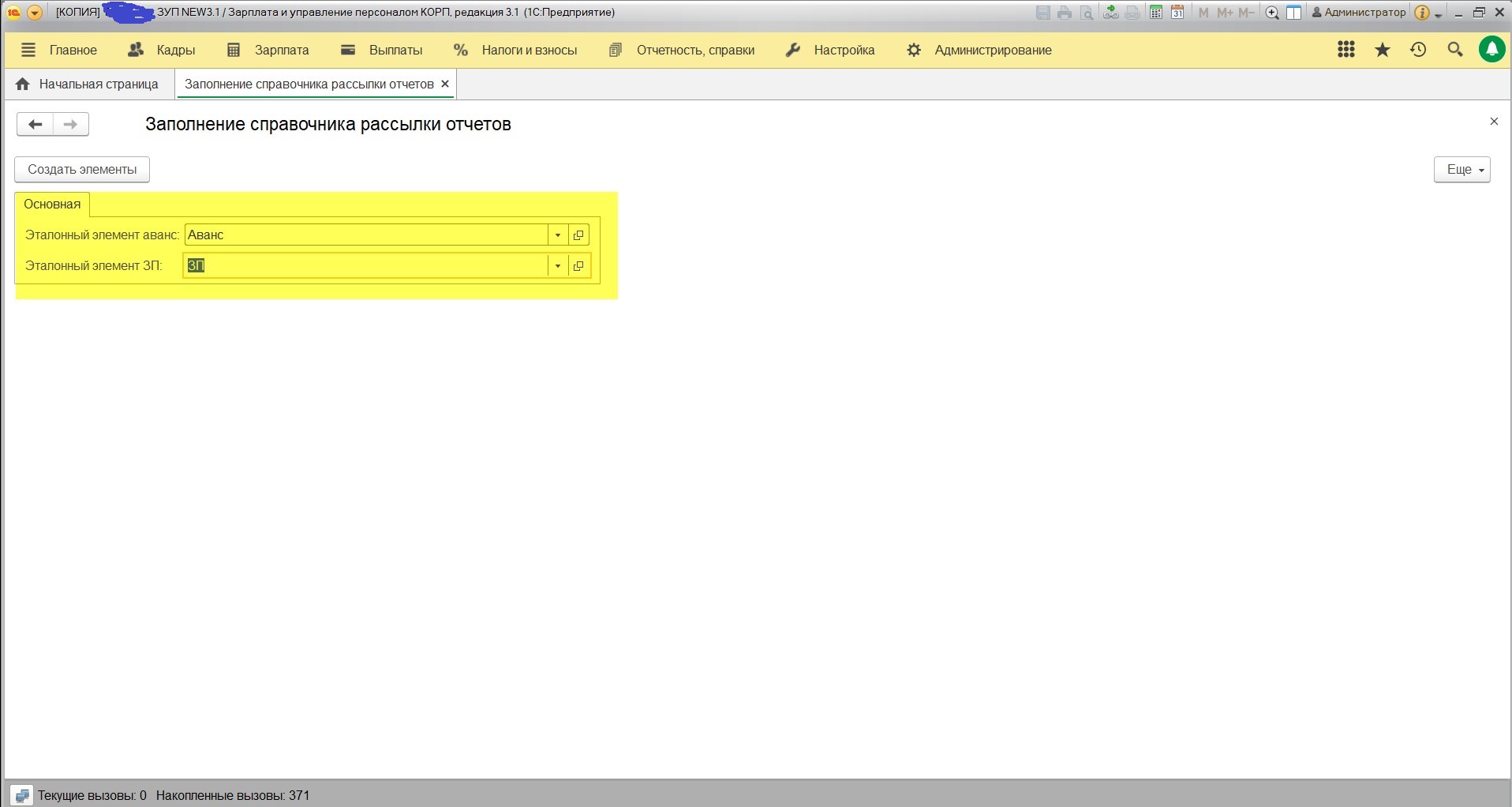
Жмем кнопку создать элементы
Проверяем что в справочнике «Рассылки отчетов» создались элементы
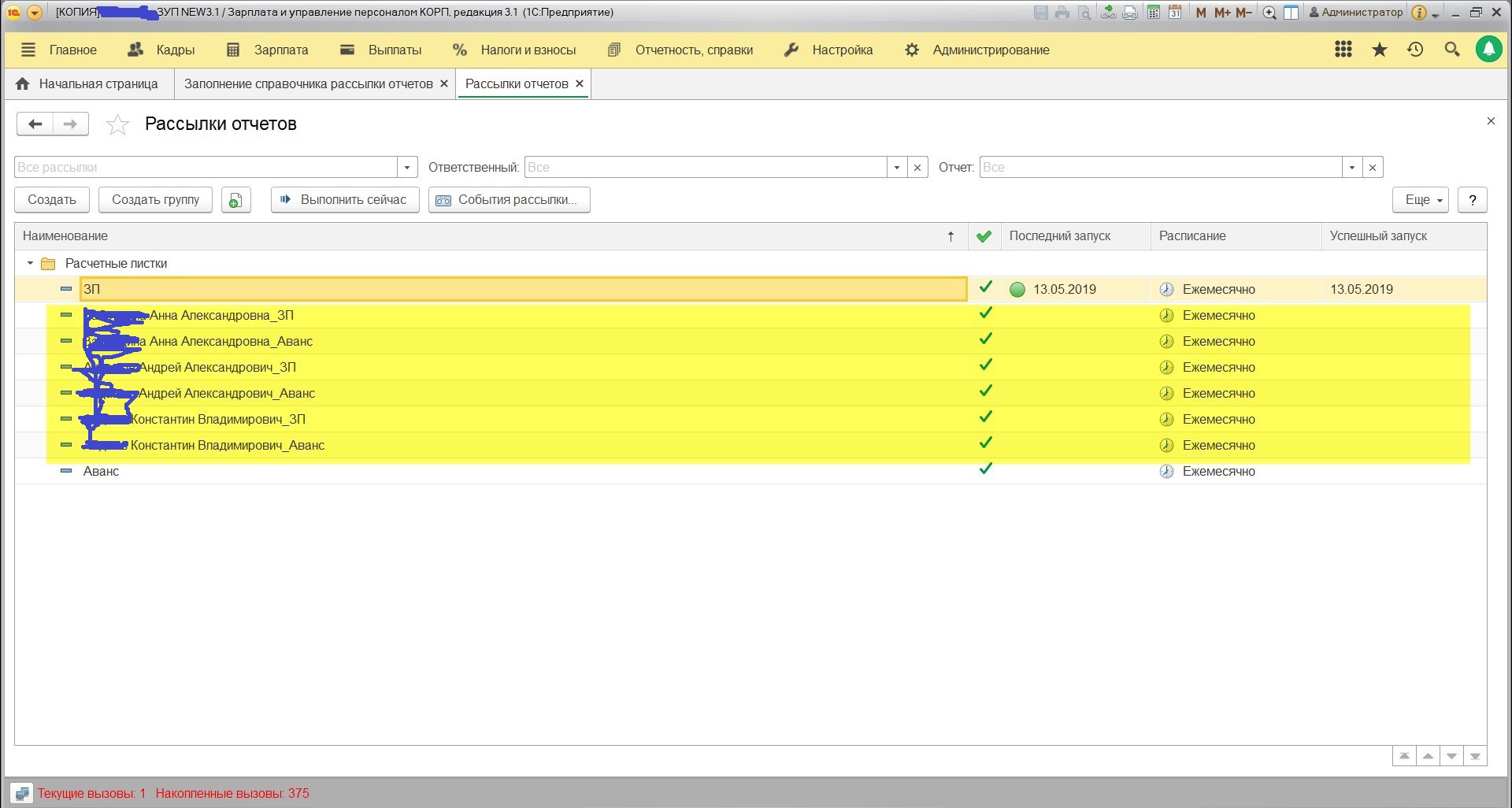
Администратор БД должен проконтролировать, что фоновые задания отработали в установленное в расписание время. Если этого не произошло можно запустить процесс вручную:

В программе 1С:ЗУП 3.1 реализована возможность рассылки расчетных листков сотрудникам по электронной почте, но немногие об этом знают. Юлия Макридина , специалист-консультант по 1С, подробно показала, как настроить такую рассылку.
Статьей 136 ТК РФ установлено, что в обязанности работодателя входит информирование сотрудников в письменной форме о составных частях заработной платы, причитающейся ему за соответствующий период. При этом порядок и способы информирования сотрудников в ТК не определены.
В письме от 18.03.2010 N 739-6-1 Роструд разъяснил, что расчетные листки должны выдаваться работникам. Способ выдачи может быть утвержден работодателем самостоятельно в локальном нормативном акте. Если вы еще не используете сервис «1С:Кабинет сотрудника» для мобильного взаимодействия сотрудников и бухгалтерии по кадровым вопросам, то можно настроить рассылку расчетных листков по электронной почте в программе 1С.
Рассылка настраивается двумя способами:
Рассмотрим более подробно, как это сделать на примере второго варианта.
Настройка учетной записи электронной почты
Для начала необходимо создать учетную запись электронной почты, с которой будет происходить рассылка. Учетная запись настраивается в разделе «Администрирование» – «Органайзер» – «Настройка системной учетной записи».

Рис. 1 (нажмите, чтобы увеличить)
Настройка параметров
Далее настраиваем параметры для отправки расчетных листков работникам в разделе «Администрирование» – «Печатные формы, отчеты и обработки» – «Рассылки отчетов.

Рис. 2 (нажмите, чтобы увеличить)
Создание настроек для рассылки
По кнопке «Создать» формируем документ для создания и настройки рассылки, установив соответствующие настройки.
Отправлять: свой отчет для каждого получателя (как правило, для массовой рассылки выбирается этот вариант). Для получения расчетных листков необходимо в карточке каждого сотрудника по ссылке «личные данные» указать адрес его электронной почты.
Получатели: физические лица.
Подобрать: выбрать отчет «Расчетный листок».
В настройках отчета указать в качестве периода прошлый месяц, по сотруднику установить отбор по значению «Получатель» с помощью кнопки «указать получателя рассылки».

Рис. 3 (нажмите, чтобы увеличить)
При необходимости можно настроить расписание для отправки.

Рис. 4 (нажмите, чтобы увеличить)
На вкладке доставка выбрать нужных получателей.

Рис. 5 (нажмите, чтобы увеличить)
На вкладке «дополнительно» можно добавить файлы в архив и присвоить пароль для повышения конфиденциальности.

Рис. 6 (нажмите, чтобы увеличить)
После создания настройки рассылки по кнопке «Выполнить сейчас» будут сформированы и отправлены расчетные листки сотрудникам. Каждый получатель получит только свой расчетный листок.
Перед массовой отправкой рекомендуется протестировать данную настройку на нескольких сотрудниках.
Используйте новые возможности ЗУП 3.1 для упрощения повседневной работы с кадрами.
Статьей 136 ТК РФ установлено, что в обязанности работодателя входит информирование сотрудников в письменной форме о составных частях заработной платы, причитающейся ему за соответствующий период. В связи с этим в программе 1С Зарплата и управление персоналом добавлена была возможность выполнять рассылку расчетных листков через электронную почту. Для этого необходимо сделать определенные настройки. В первую очередь нужно создать учетную запись электронной почты. Сделать это можно из раздела «Администрирование» - «Органайзер», выбрать «Почту», далее перейти в «Настройку системной учетной записи» или «Учетные записи электронной почты».


В примере выберем «Настройки системной учетной записи», и в открывшемся окне необходимо задать адрес существующей уже электронной почты и пароль от нее, а также заполнить поле «Имя отправителя» при необходимости, это может быть имя пользователя или наименование организации т.д. «Имя отправителя» будет указываться автоматически в отправляемых письмах. Учетная запись электронной почты и отправка писем через нее может быть доступна для всех пользователей или для конкретного пользователя, в связи с этим есть два варианта настройки: «Для всех» или «Только для меня».

Также существует два варианта настройки подключения электронной почты: автоматический и ручной.
При автоматическом определении параметров подключения программа устанавливает соответствующие порты для данного почтового клиента. Если на этом этапе произошла ошибка, рекомендуется использовать ручные параметры подключения и указать вручную сервер, порт и шифрование для сервера исходящей почты и все то же самое и дополнительно протокол для сервера входящей почты.





Если в результате проверки настроек учетной записи произойдет ошибка, то следует проверить правильность указанного электронного адреса и пароля.
При успешной проверке станет доступна отправка писем из 1С. Но для того, чтобы выполнять автоматическую рассылку расчетных листков, у сотрудников должна быть заполнена информация по адресу электронной почты. Ввести эти данные можно в разделе «Кадры», выбрать справочник «Сотрудники», далее перейти по ссылке «Личные данные».


Либо выбрать справочник «Физические лица» перейти на закладку «Адреса, телефоны».




В открывшемся окне заполнить поле «Наименование», а также выбрать одно из значений в поле «Отправлять».
Отчет указанным получателям это значит, что одинаковые отчеты будут отправляться всем получателям сразу.
Только мне (личная рассылка автора) это значит, что отчеты будут отправляться только пользователю, который создает данную рассылку, с указанием адреса.
Свой отчет для каждого получателя это значит, что каждому сотруднику или получателю будет отправлен свой персональный отчет с отбором только по нему. Данный вариант больше всего подходит для рассылки расчетных листков.

В поле «Получатели» необходимо выбрать «Физические лица». Далее на закладке «Отчеты» по кнопке «Подобрать» указать «Расчетный листок».



В форме ниже «Настройки отчета» указать параметры отправляемого отчета с помощью установки флажков. В примере будет выполнен отбор по периоду, организации и сотруднику. Для того, чтобы корректно задать отбор по сотруднику, нужно установить флажок «Сотрудник», выделить строку и нажать на кнопку «Указать получателя рассылки» и в колонке «Значение» появится ссылка «Получатель».

Далее следует перейти на закладку «Расписание» и установить флажок «Выполнять по расписанию», если нужна именно автоматическая рассылка данных с заданным определенным интервалом. Интервал выполнения рассылки может быть абсолютно разный, настраивается индивидуально, можно воспользоваться кнопкой «Заполнить по шаблону» для автоматической настройки расписания.

После выполненных действий необходимо перейти на закладку «Доставка (эл. почта)» и нажать на ссылку «Укажите получателей» для подбора физических лиц.
В поле «От» выбираем учетную запись электронной почты, через которую будет выполняться рассылка.


Также можно задать шаблон письма. Параметры письма меняются с помощью кнопок «Параметр» и «НТML».

После выполненных настроек завершается настройка рассылки на закладке «Дополнительно», где задается «Формат сохранения отчетов». По кнопке «Записать и закрыть» сохраняем указанную информацию.

Выполнить рассылку вручную можно по кнопке «Выполнить сейчас» либо если настроено расписание, дождаться, когда оно запустится автоматически.
Читайте также:

